Hace un tiempo atrás les mostré como darle a GIMP la apariencia de Photoshop CS6, sin embargo, el inconveniente que tenía aquel método es que nos ponía la ventana de GIMP de color oscuro. Este tipo de ajustes o tweaks, son convenientes para ayudar en la migración y adaptación de los usuarios de Photoshop a las herramientas Open Source.
Vía Webupd8 me entero de otra vía de hacerlo, esta vez, con colores claros; y no solo eso, sino que ahora podremos usar los atajos de teclado como en Photoshop y los paneles laterales están colocados de forma similar a la herramienta de Adobe. Este es el resultado en mi KDE:
El Hack viene de la mano de +Martin Owens y es muy fácil aplicarlo pues lo que tenemos que hacer prácticamente sustituir la carpeta de configuración de GIMP, por una nueva.
Darle a GIMP la apariencia de Photoshop
Lo que debemos hacer es acceder a la página de Martin Owens en Deviantart y descargar el siguiente fichero (que dejo en su enlace directo).
Una vez descargado procedemos a realizar un backup de nuestra carpeta de configuración de GIMP en nuestro /home.
$ mv ~/.gimp-2.8 ~/.gimp-2.8-old
De todos modos, si queremos hacerlo con una versión superior a la 2.8 lo que tenemos que hacer es:
$ mv ~/.config/GIMP/2.9 ~/.config/GIMP/2.9-old
Ahora descomprimimos el fichero descargado en nuestro /home, ya que el mismo tiene una carpeta llamada .gimp-2.8 y eso es todo.
$ mv ~/.gimp-2.8 ~/.config/GIMP/2.9
El resultado es asombroso realmente.
Revertir los cambios
Para volver atrás solo tenemos que restaurar las carpetas que respaldamos:
rm -r ~/.gimp-2.8 mv ~/.gimp-2.8-old ~/.gimp-2.8
Para GIMP 2.9+:
rm -r ~/.config/GIMP/2.9 mv ~/.config/GIMP/2.9-old ~/.config/GIMP/2.9
Y eso es todo. Recuerden que los atajos de teclado pueden cambiar así como algunas opciones y demás.

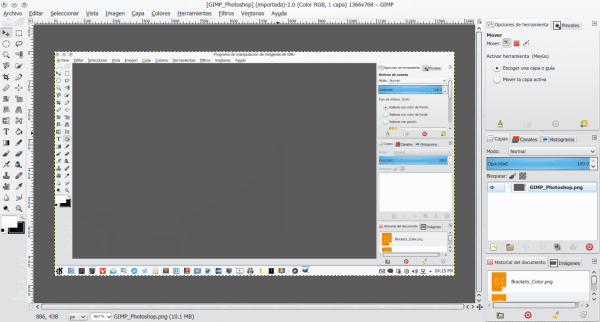
Muy bueno!
La verdad que es muy útil para realizarlo en equipos de personas que no están acostumbradas a las aplicaciones multiventanas. Se quejan mucho de esto en GIMP.
Buen tutorial!
Saludos.
GIMP se cambia a Single Window con una simple opcion de menu desde la version 2.8
No se trata solo del Single Windows, sino de los iconos y la forma en que están organizados los paneles.
Si, entiendo eso de tu post elav, pero respondo porque, leyendo lo que dice Jorge-1987 y cito: «La verdad que es muy útil para realizarlo en equipos de personas que no están acostumbradas a las aplicaciones multiventanas. Se quejan mucho de esto en GIMP» Y, según entiendo, argumenta que lo que las frena es el modo multiventana; no la diferencia de iconos o la organizacion de los paneles. No se si me explico. Solo respondia a lo que el usuario escribio exactamente.
Ah si si.. entendí 😛
Bueno, de esa forma te comes espacio a los dos lados de la pantalla dejando huecos vacíos por abajo… a menos que tengas una pantalla de 28 pulgadas no creo que sea muy practico.
Ahora probad a eliminar de la caja de herramientas el dialogo de color (esas dos cajitas con el color principal y el secundario) de esta forma puedes reducir la caja de herramientas a una sola fila de iconos (small) y en Ventanas, te traes el dialogo de color a la columna derecha junto con las capas y etc.
Haciendo esto ganas muchisimo espacio en un monitor clásico de 21 pulgadas.
Ejemplo de cómo lo tengo yo: https://farm8.staticflickr.com/7364/16217560217_76e24b0546_c.jpg
Muy buen post 😉
Por cierto Elav, no sé si seré solo yo, pero encuentro incomodo el hecho de que al hacer clic en las imágenes el tamaño no varía y por lo tanto los detalles no se aprecian.Deberían hacer algo al respecto.
Te refieres a las imágenes del post?
Bueno si es eso ya cambié el tamaño 😉
Sí, esas mismas.. Ahora sí se aprecian mejor los detalles. Excelente!!
El texto que hay en el panel izquierdo, bajo el selector de color, no se puede quitar, ¿no? Supongo que lo has eliminado de las capturas editándolas, porque en su lugar se notan unas pequeñas franjas en un tono gris más claro.
instala la extención hover zoom en tu navegador, te ahorrara incluso en click, funciona para muchos sitios.
Os dejo una serie de packs de temas de iconos para Gimp que recopilé hace tiempo:
http://www.jesusda.com/blog/index.php?id=484
Y, personalmente, en lugar de usar los iconos de Photoshop, yo usaría los iconos Symbolic. Quedan mejor, más homogéneos y hace tiempo preparé y diseñé dos paquetes, uno para temas de escritorio claros y otro para temas oscuros:
Los podéis descargar de aquí:
http://www.jesusda.com/files/symbolic-gimp.7z
http://www.jesusda.com/files/symbolic-gimp_light.7z
Un saludo!
Gracias Jesusda!!! y Gracias a Desdelinux por todo lo que haceis posible. Comunidad Open Source Everywhere!!! 🙂
Yo tengo GIMP 2.8.10 y no me funciono.
Borre el ~/.gimp-2.8
Y descomprimi la carpeta .gimp-2.8 del ZIP en ~/
Y no me funciono, aunque me borro la configuracion que tenia. Que hago mal?
PD: Estoy en Ubuntu 14.10
No tienes que borrar la carpeta .gimp-2.8, sino que tienes que copiar los temas dentro de la carpeta .gimp-2.8/themes/
Pej: el tema symbolic debe quedar en:
.gimp-2.8/themes/symbolic-gimp
si borras .gimp-2.8 entera, pierdes TODA la configuración de Gimp que tuvieras.
Así queda copiando el contenido de la carpeta themes a /usr/share/gimp/2.0/themes/photoshopware
http://s2.subirimagenes.com/imagen/previo/thump_9263307gimptemaphotoshop.png
Genial, genial. Como CGArtist no hago más que desear la migración (en la medida de lo posible), a software libre, pero el cambio se hace terriblemente difícil cuando las layouts y todo de lo cambian. Me encantó Krita precisamente por eso.
Igualmente, al igual que con Photoshop… me pregunto el uso real de estas herramientas más allá del retoque de errores (pues para retoque ya tenemos Lightroom o Darktable). Para lo que yo hago de cuando en cuando (texturas 2D), prefiero Krita.
A mi personalmente no me gusta que los sistemas o programas se parezcan a otros.
Muchas Gracias, hace un largo tiempo que uso Gimp, sin ser un gran experto en su uso, pero he logrado incorporarlo en mis pequeños trabajos, gráficos, ahora podre contagiar a mis compañeros a que tomen la decisión de comenzar a utilizarlo. Salud Colega!
Me gusta, hace tiempo que uso esta configuración, aunque por alguna razón aumenta considerablemente el tiempo que lleva el cerrar GIMP, a veces incluso aparece un mensaje diciendo que el programa no responde y unos pocos segundos después por fin se cierra.
No sé si solo me ocurra a mí.
Hola Jesus, yo no aprecio ningún cambio al iniciar Gimp, por contra me pasa igual que a ti, cerrar la sesión si que aparece un instante la ventana de aviso de aplicación que no responde solicitando el cierre pero cerrandose por si sólo sin necesitar mi intervención como sería lo habitual.
Curiosamente esto solo lo hace en mi vieja laptop, no así en mi ordenador de escritorio algo mas actual, por lo que es probable que se pueda deber a una falta de recursos…ojo! desconozco el equipo del que dispones, tan sólo comento esto en base a mi experiencia tras probar el mod en mis dos equipos.
Alguna idea de alguien mas avanzado?
Un saludo.
JaviMG
¿Jesus?
Me pasaba tanto con mi viejo Athlon II X2 como ahora, con mi actual FX 6300, lo raro es que la primera vez que iniciaba GIMP, este cerraba con normalidad en ambos equipos, es a partir del segundo inicio que tarda en cerrar.
Excelente, muy útil donde trabajo, muchas gracias .
Que wapo, no es que no me guste el diseño de GIMP, es que no me gusta que me habrá 20 pestaña independientes
Lo malo de Gimp, tiene extensión entandar XCF, …y no deja cambiar por JPG que es más liviano.
De un ex-usuario de Debían y ArchLinux, saludos desde…FreeBSD Unix.
El formato nativo de GIMP es el XCF que es el que permite guardar todas las características de sus archivos como las capas, las rutas, etc…
Mediante las opciones de exportar e importar puedes modificar y guardar tanto JPG, como PNG o GIF entre muchos formatos.
Por cierto, mediante capas es muy fácil hacer un GIF animado o generar un PDF
En este momento creo que debes echarle un ojo a KRITA. No se por que me resulta mucho mejor que gimp en todos los sentidos.
Puedes empezar por aqui
http://www.krita.org
y seguir con esto
https://krita.org/learn/tutorials/
vaya el comespam aqui es un tigre
Este sitio y sus mañas de geek windowesero. Me gusta Gimp y con la función de ventana unificada no necesito que se parezca a nadie.
y para la versión de windows también funciona?
Si, también funciona.
Está genial este mod….le da un aspecto mas agradable a Gimp.
El concentrar los empotrables de este modo en mi opinión es muy práctico, lo veo muy similar al modo » ventana única» pero con algunos ligeros cambios…los icónos del empotrable «herramientas» en escala de grises le dan un aspecto elegante, (con tu permiso Jesus probaré los Dpixel tambien para la barra de herramientas, por cierto me parece muy interesante tu blog y lo agregué a mis favoritos), lástima que en el otro lado y en los menús nos encontramos los iconos de siempre que desentonan algo con los nuevos iconos que aporta este mod, por contra el llevar las opciones de herramientas y pinceles en pestañas sobre el empotrable de capas , así como el historial de imágenes e imagenes abiertas en la parte inferior me parece muy acertado y cómodo.
En todo caso, los incondicionales de las ventanas por separado siempre tienen la opción de desmarcar el modo «ventana única» en el menu «ventanas» para seguir trabajando casi como en el Gimp original.
Lo he probado en mi Hp mini de 10″ y desaparece la parte inferior por lo que seguir teniendo la opción de poder seguir trabajando en ventanas separadas es de agradecer, por contra en mi ordenador de sobremesa en el que dispongo de un monitor de 17″ se ve estupendo este mod de ventana única «photoshopizado» :S…jejeje, tan solo y coincidiendo con algún comentario seria ideal para una pantalla panorámica.
Le echaré un ojo a Krita que parece que pinta muy bien aunque siendo KDE, instalarlo en Xubuntu no se yo…pero lo cierto es que eché un ojo su sitio web y no creo que me pueda resistir….es de suponer que si me instala librerias de KDE me añada aplicaciones y otros paquetes que no deseo y eso me frena siempre para probar aplicaciones de este entorno.
Espero ayudar a alguien con esta especie de review que aporto con la intención de poner mi granito de arena en la medida que me permiten mis conocimientos.
Gracias a DesdeLinux por esta entrada y gracias a todos los que comentais que hacen que cada dia aprenda un poquito más, extrayendo conclusiones de aquí y de allá…. 🙂
Un abrazo
JaviMG